
Подсказка #8 Сохранение документа на жестком диске МФУ / 30.05.2016
Продолжение подсказок "bizhub hack", сегодня расскажет как сделать, чтобы можно было печатать на МФУ такие регулярные документы как корпоративный бланк, сертификат, гарантийный талон, каталог продукции и другие готовые документы без помощи компьютера. Наша серия подсказок направлена на то, чтобы сделать ваше общение с техникой Konica Minolta удобнее и продуктивнее. Здесь вы прочтете, как настроить и адаптировать аппарат персонально под ваши нужды.
Пожелание
Очень часто в компаниях имеется целый ряд документов, которые отправляются на печать в неизменном виде. Было бы классно сохранить эти документы на жесткий диск МФУ и печатать их без участия компьютера по мере необходимости.
Решение
Сохранив документ на жесткий диск МФУ в ящик пользователя, можно в дальнейшем отправлять его на печать без участия ПК.
Как это настроить *?
На вашем МФУ должны быть зарегистрированы ящики пользователя
Эту операцию проще всего произвести через веб-интерфейс
Для этого наберите в адресной строке браузера IP адрес МФУ и войдите в качестве администратора
(заводская установка пароля администратора 1234567812345678)
Ящики пользователя можно создавать и редактировать в меню "Box"
Если Вы хотите использовать ящик для постоянного хранения документов,
то не забудьте выбрать режим "Не удалять" (Do Not Delete)
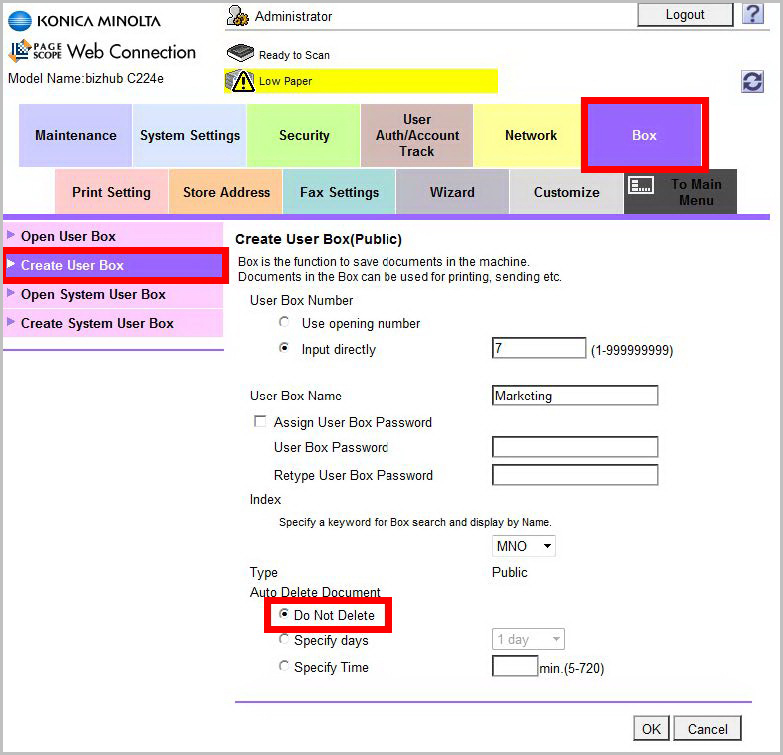
Сохранение документа в ящике пользователя с помощью Отправки на печать
Метод вывода определяется в закладке "Основное"
Для сохранения документа в ящике пользователя необходимо выбрать
"Сохранение в ящике пользователя"
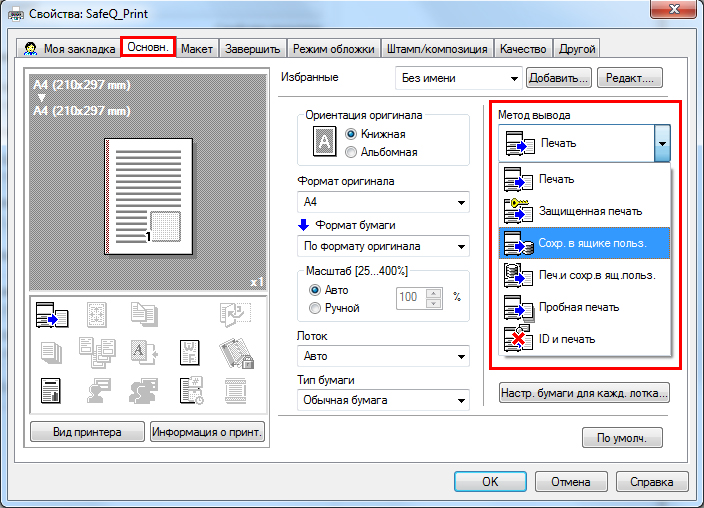
В открывшемся окне необходимо ввести имя файла для его идентификации в ящике
и номер ящика, в который вы хотите сохранить файл
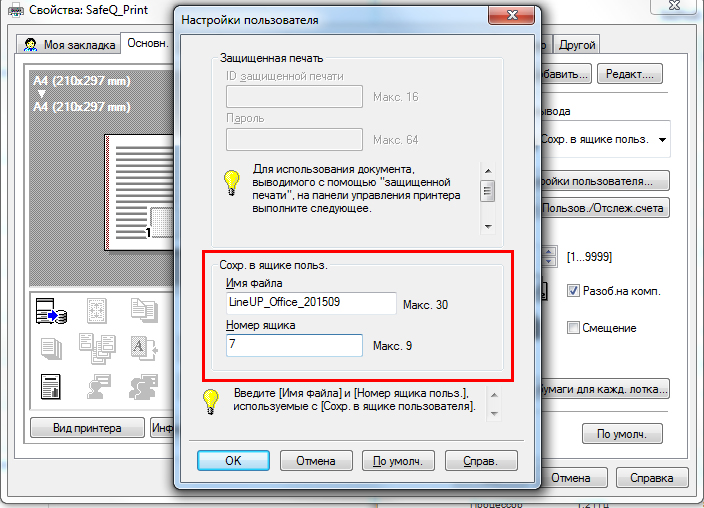
В окне драйвера можно выбрать любые настройки документа
При вызове файла на печать из ящика будут применены именно эти настройки
Далее нажмите кнопку "ОК" как при обычной отправке на печать
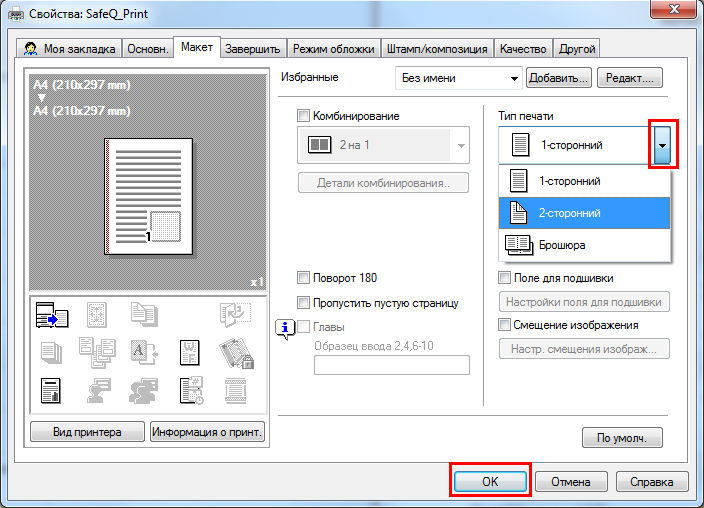
Сохраненный документ становится доступен в пользовательском ящике
для просмотра, отправки, печати и редактирования
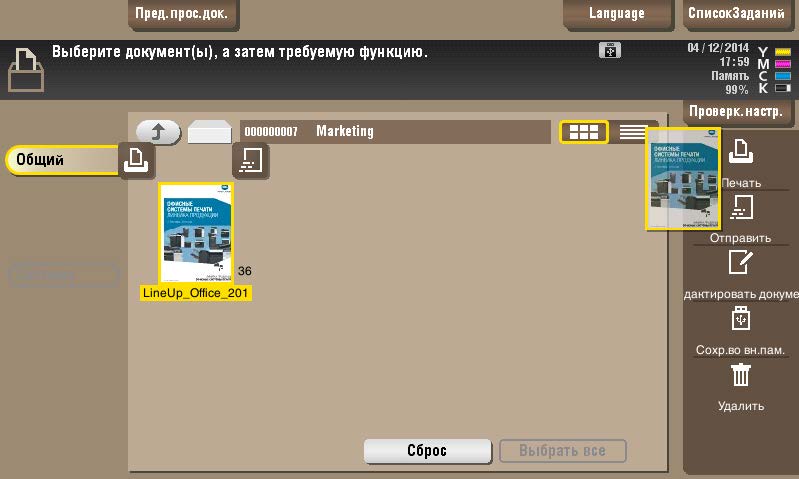
Для манипуляций с документом просто перетащите его иконку на нужный пункт меню
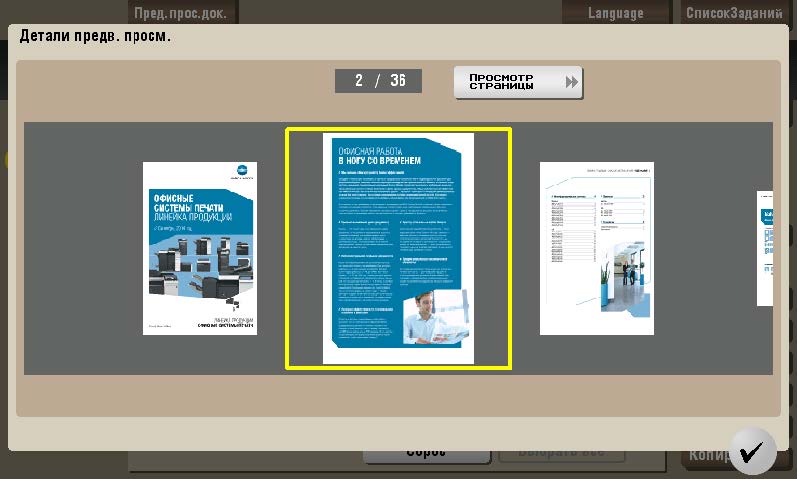
Profit



